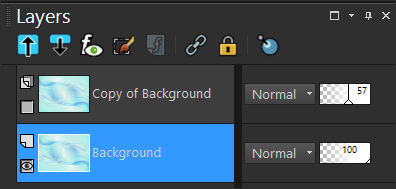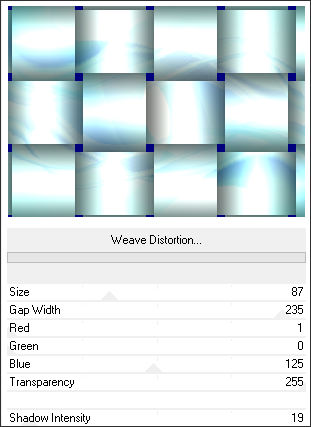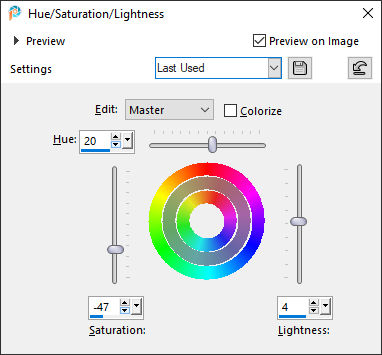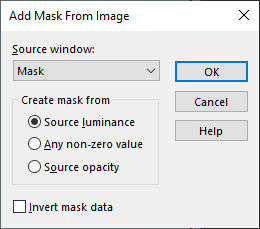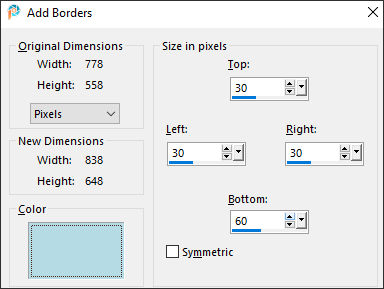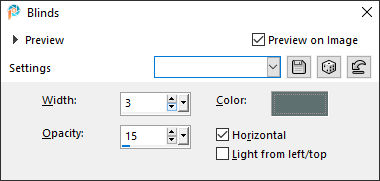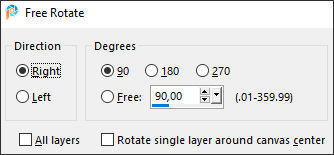blue hair day
Tutorial de ©Elizabeth Creations
Este tutorial foi traduzido usando o Corel'Paint ShopPro' 2022 ULTIMATE.
Material Necessário:
Plugins Usados:
Adjust / Variations.
VM Natural / Weave Distortion....(Importado para o Unlimited)
Filters Unlimited / Photo Aging Kit.
Lembre-se de salvar seu trabalho regularmente.
1. Primeiro Plano cor #bfeaf1 ..... Plano de fundo cor #FFFFFF.
2. Abra uma nova imagem transparente de 770 x 550 pix.
3. Selections / Select All.
4. Abra abstract-blue-background ... Copie.Cole na seleção
5. Selections / Select None.
6. Layers / Duplicate.
7. Image / Mirror / Mirror Horizontal.Image / Mirror / Mirror Vertical.
8. Opacidade 53%.9. Layers / Merge / Merge All (Flatten).
Layers / Duplicate.
10. Opacidade 57% e Feche esta Layer.
11. Ative a Layer do Fundo.
12. Effects / Plugins / Filters Unlimited / VM Natural / Weave Distortion:
13. Abra e ative a layer do topo
14. Abra o tube odette ... Copie e cole como nova layerPosicione como segue:
15. Effects / Plugins / Adjust / Variations, clique em ORIGINAL uma vez e em LIGHTER 6 vezes.
16. Adjust / Hue and Saturation / Hue/Saturation/Lightness:
17. Opacidade 70%.
18. Abra o tube jet-flowers03 ... Copie e Cole como nova layer.
19. Image / Resize / 70% ... Resize all Layers ... Desmarcado.
Posicione como no exemplo.
20. Blend Mode / BURN.
21. Layers / Duplicate .
22. Image / Mirror / Mirror Horizontal.Posicione
23. Layers / Duplicate.
24. Opacidade 42%.
25. Layers / New Raster Layer.Preencha com a cor do Primeiro Plano
26. Abra a Mask e minimize.
27. Layers / New Mask Layer / From Image: Mask
28. Layers / Merge / Merge Group.
29. Effects / 3D Effects / Drop Shadow: 0 / 1 / 100 / 0 Cor #44427E30. Abra o tube Joanie woman ... Copie e cole como nova layer. Posicione como abaixo:
31. Adjust / Hue and Saturation / Vibrancy: 70.32. Abra cape-glossy-starling ... Copie e Cole como nova layer em seu trabalho.
33. Image / Resize / 77% ... Resize all Layers ... Desmarcado.
34. Adjust / Hue and Saturation / Vibrancy: Strength 50.Posicione como no modelo.
35. Layers / Merge / Merge Down.
36. Effects / 3D Effects / Drop Shadow: 4 /1 / 40 / 30 / Cor #5f607d37. Abra o tube leaves ... Copie e cole como nova layer
Posicione da seguinte forma:
38. Layers / Duplicate
Image / Mirror / Miror Horizontal.
39. Arraste esta layer para baixo da layer do pássaro e da MulherVeja o modelo.
40. Blend Mode / BURN.
41. Ative a Layer do Topo. Assine seu trabalho
42. Image / Add Borders / Symmetric Marcado / 4 pix cor #0097aamage / Add Borders / Symmetric Desmarcado cor #B5Dbe4
43. Magic Wand Tool com Feather e Tolerance em 0 ... selecione esta borda.
44. Effects / Plugins / Filters Unlimited / Photo Aging Kit / Border Fade: Border Fade em 55.
45. Effects / Texture Effects / Blinds, #5f7071:
46. Repita este efeito mas desmarque Horizontal.
47. Adjust / Sharpness / Sharpen.
48. Selections / Invert.
49. Effects / 3D Effects / Drop Shadow: 0 / 0 / 40 / 30 / #36606a50. Selections / Select None.
51. Image / Add Borders / Symmetric Marcado / 2 pix cor #0097aa52. Ative a Ferramenta de Texto ... Fonte:Ornate Designs-Debbie ( instale se necessário)
Digite a letra "d"
53. Layers / Convert to Raster Layer.
54. Image / Free Rotate :
55. Effects / 3D Effects / Drop Shadow: 1 / 1 / 100 / 0 / Cor #36606APosicione como abaixo:
56. Layers / Duplicate.
57. Image / Resize / 60% ... Resize all Layers ... Desmarcado.Posicione ao lado do maior
58. Layers / Duplicate
Image / Mirror / Mirror Horizontal.
59. Layers / Merge / Merge Down ... 2 Vezes.
60. Abra a segunda fonte fornecida CopperBlack, instale se precisar.Ative a ferramenta Texto, localize esta fonte, Tamanho 36... e com as mesmas configurações anteriores, escreva:
.... (4 pontos finais...por exemplo, sinais de pontuação)
61. Layers / Convert to Raster Layer.
62. Repita a Sombra do ponto 55.63. Posicione como no modelo
64. Layers / Duplicate
Image / Mirror / Mirror Horizontal.
65. Layers / Merge / Merge Down ... 2 vezes.
66. Effects / 3D Effects / Drop Shadow: 1 / 1 / 30 / 0 / Cor #36606A.
67. Layers / Merge / Merge All (Flatten)Assine seu trabalho
Selections / Select None.
Salve como JPG.
©Tutorial Traduzido por Estela Fonseca 14/05/2024.
Obrigada Elizabeth por me permitir traduzir seu trabalho.